在終端機顯示程式碼運行結果是開發者必備的技能之一。對於使用VS Code的開發者來說,如何在終端機中顯示程式碼的運行結果是一個常見的問題。在本教學中,將由php小編子墨為您介紹如何使用VS Code在終端機中顯示程式碼的運行結果。無論是調試程式碼還是簡單地查看運行結果,掌握這項技能都能提高您的開發效率。接下來,讓我們一起來探索如何在VS Code中實現終端機顯示程式碼運行結果的方法吧!
1、先開啟應用,點選選單上的終端機。
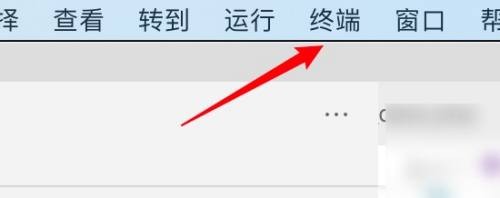
2、然後點選下拉選單上的新終端。
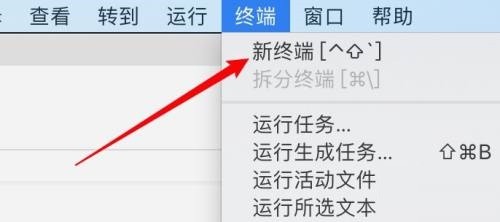
3、接著選擇要執行的項目。
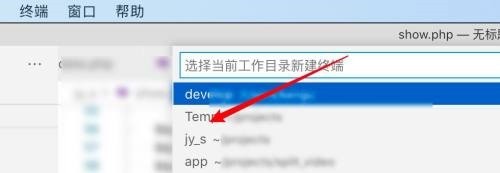
4、最後在終端機顯示出運行結果。
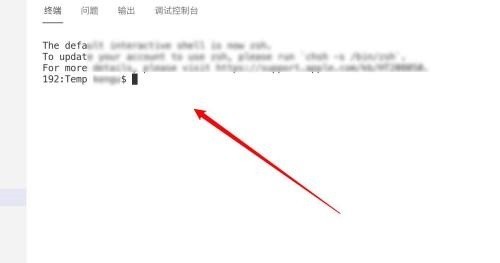 #
#
以上是Vscode怎麼在終端機顯示結果_Vscode在終端機顯示結果教學課程的詳細內容。更多資訊請關注PHP中文網其他相關文章!
